Trong thời đại số, email là gì đã trở thành một công cụ giao tiếp và làm việc không thể thiếu. Tuy nhiên, việc nhận hàng chục, thậm chí hàng trăm email mỗi ngày có thể biến hộp thư của bạn thành một mớ hỗn độn, gây căng thẳng và làm giảm hiệu suất công việc. Quản lý email một cách khoa học không chỉ là một kỹ năng mà còn là một chiến lược quan trọng để tối ưu hóa thời gian và quy trình làm việc. Khi không có một hệ thống phân loại hiệu quả, bạn sẽ dễ dàng bỏ lỡ những thông tin quan trọng, tốn thời gian tìm kiếm các cuộc trao đổi cũ và cảm thấy quá tải. Giải pháp đơn giản nhưng cực kỳ mạnh mẽ cho vấn đề này chính là sử dụng thư mục trong Outlook. Bài viết này của AZWEB sẽ hướng dẫn bạn từ A-Z cách tạo thư mục trong Outlook, tổ chức email một cách thông minh, và chia sẻ những mẹo quản lý chuyên nghiệp để biến hộp thư của bạn thành một công cụ làm việc hiệu quả.
Giới thiệu về thư mục trong Outlook và vai trò trong quản lý email
Bạn đã bao giờ cảm thấy “chìm nghỉm” giữa hàng trăm email chưa đọc trong hộp thư đến của mình chưa? Trong môi trường làm việc hiện đại, nơi thông tin được trao đổi liên tục qua Outlook là gì, việc giữ cho mọi thứ ngăn nắp là một thách thức lớn. Đây là lúc tầm quan trọng của việc quản lý email một cách khoa học được thể hiện rõ nhất. Một hộp thư được tổ chức tốt không chỉ giúp bạn tiết kiệm thời gian mà còn giảm bớt căng thẳng, đảm bảo bạn không bỏ sót bất kỳ nhiệm vụ hay thông tin quan trọng nào. Ngược lại, một hộp thư lộn xộn chính là nguồn cơn của sự chậm trễ, sai sót và cảm giác bị công việc đè bẹp.
Vấn đề thường gặp nhất khi không có hệ thống phân loại email hiệu quả là sự hỗn loạn. Email từ khách hàng, báo cáo từ sếp, thông báo từ đồng nghiệp, và cả những tin quảng cáo đều nằm chung một chỗ. Việc tìm lại một email cụ thể từ vài tuần trước có thể giống như mò kim đáy bể. Điều này không chỉ làm lãng phí thời gian quý báu mà còn ảnh hưởng trực tiếp đến năng suất và sự chuyên nghiệp của bạn. Hậu quả là công việc bị trì hoãn, các cơ hội tiềm năng bị bỏ lỡ và sự hài lòng trong công việc cũng giảm sút.
Rất may, có một giải pháp cực kỳ hiệu quả được tích hợp sẵn ngay trong Outlook: đó là tính năng tạo và sử dụng thư mục (folders). Hãy tưởng tượng các thư mục này giống như những chiếc kẹp file hay ngăn tủ trong văn phòng của bạn. Thay vì để tất cả giấy tờ trên một bàn, bạn phân loại chúng vào các ngăn riêng biệt: “Hợp đồng”, “Hóa đơn”, “Dự án A”, “Báo cáo nội bộ”. Tương tự, thư mục trong Outlook cho phép bạn sắp xếp email theo dự án, khách hàng, mức độ ưu tiên hoặc bất kỳ tiêu chí nào phù hợp với quy trình làm việc của bạn. Đây là bước đầu tiên và quan trọng nhất để giành lại quyền kiểm soát hộp thư của mình.
Trong bài viết này, chúng ta sẽ cùng nhau khám phá mọi khía cạnh của việc sử dụng thư mục. AZWEB sẽ hướng dẫn bạn từ những khái niệm cơ bản nhất, cách tạo thư mục chi tiết trên mọi nền tảng (máy tính, web, di động), cách tổ chức email một cách khoa học, cho đến những mẹo quản lý nâng cao và cách xử lý các sự cố thường gặp. Hãy sẵn sàng để biến Outlook thành trợ thủ đắc lực nhất của bạn!
Hướng dẫn từng bước tạo thư mục mới trong Outlook
Tạo thư mục là thao tác cơ bản nhưng lại là nền tảng để bạn xây dựng một hệ thống quản lý email chuyên nghiệp. Dù bạn đang sử dụng Cài đặt Outlook trên máy tính, trình duyệt web hay ứng dụng di động, việc tạo một thư mục mới chỉ mất vài giây. Hãy cùng AZWEB đi qua từng bước chi tiết để bạn có thể bắt đầu sắp xếp hộp thư của mình ngay lập tức.
Tạo thư mục trên Outlook máy tính
Phiên bản Outlook dành cho máy tính (desktop app) cung cấp giao diện đầy đủ tính năng và là nơi nhiều người dùng thực hiện các tác vụ quản lý chính. Việc tạo thư mục ở đây rất trực quan.
Dưới đây là các bước chi tiết:
- Mở ứng dụng Outlook: Khởi động chương trình Microsoft Outlook trên máy tính Windows hoặc macOS của bạn.
- Xác định vị trí: Nhìn vào khung điều hướng bên trái, nơi hiển thị danh sách các tài khoản email và thư mục của bạn (như Hộp thư đến, Thư đã gửi, Thư nháp…).
- Nhấp chuột phải: Chọn vị trí bạn muốn tạo thư mục mới. Ví dụ, nếu bạn muốn tạo một thư mục chính ngang hàng với “Hộp thư đến” (Inbox), hãy nhấp chuột phải vào tên tài khoản email của bạn (ví dụ: example@azweb.vn). Nếu bạn muốn tạo một thư mục con bên trong “Hộp thư đến”, hãy nhấp chuột phải vào chính thư mục “Hộp thư đến”.
- Chọn “Thư mục Mới” (New Folder): Sau khi nhấp chuột phải, một menu ngữ cảnh sẽ xuất hiện. Hãy tìm và nhấp vào tùy chọn “Thư mục Mới”.
- Đặt tên cho thư mục: Một hộp thoại nhỏ hoặc một ô nhập liệu sẽ hiện ra ngay lập tức. Hãy nhập một cái tên rõ ràng, dễ hiểu cho thư mục của bạn (ví dụ: “Dự án Marketing Q4” hoặc “Hóa đơn 2024”) và nhấn phím Enter.
Chỉ với vài thao tác đơn giản, thư mục mới của bạn đã sẵn sàng để sử dụng. Nó sẽ xuất hiện ngay lập tức trong danh sách thư mục theo thứ tự bảng chữ cái hoặc ở vị trí bạn đã chọn.
Tạo thư mục trên Outlook Web và ứng dụng di động
Trong trường hợp bạn thường xuyên làm việc trên trình duyệt hoặc cần quản lý email khi đang di chuyển, việc tạo thư mục trên Outlook Web và ứng dụng di động cũng vô cùng tiện lợi và nhanh chóng.
Đối với Outlook trên Web (Outlook.com):
- Đăng nhập vào tài khoản của bạn: Truy cập trang web Đăng nhập Outlook trên điện thoại và đăng nhập bằng thông tin tài khoản Microsoft của bạn.
- Tìm khung thư mục: Giao diện web khá giống với phiên bản máy tính. Hãy nhìn vào cột bên trái, bạn sẽ thấy danh sách các thư mục mặc định.
- Tạo thư mục mới: Cuộn xuống cuối danh sách thư mục trong cột bên trái và bạn sẽ thấy một tùy chọn có tên là “Tạo thư mục mới” (Create new folder). Nhấp vào đó.
- Nhập tên thư mục: Một ô trống sẽ xuất hiện. Bạn chỉ cần nhập tên thư mục mong muốn và nhấn Enter. Thư mục mới sẽ được tạo ngay lập tức. Ngoài ra, bạn cũng có thể nhấp chuột phải vào một thư mục hiện có để tạo thư mục con bên trong nó.
:max_bytes(150000):strip_icc()/001-create-folders-outlook-com-1170657-cb6d57c59c35477793b7f891c318adfe.jpg)
Đối với ứng dụng Outlook trên điện thoại (iOS và Android):
- Mở ứng dụng Outlook: Khởi chạy ứng dụng trên điện thoại thông minh của bạn.
- Mở menu điều hướng: Nhấn vào biểu tượng menu (thường là hình tròn với chữ cái đầu của tên bạn hoặc logo Outlook ở góc trên bên trái) để mở rộng thanh điều hướng.
- Tìm tùy chọn tạo thư mục: Trong danh sách các tài khoản và thư mục, hãy tìm và nhấn vào biểu tượng chỉnh sửa hoặc tìm tùy chọn “Tạo thư mục mới” (Create a new folder). Trên một số phiên bản, bạn cần nhấn vào mũi tên thả xuống bên cạnh tài khoản email của mình để xem tất cả các thư mục, sau đó mới có tùy chọn tạo mới.
- Đặt tên và lưu: Nhập tên cho thư mục mới vào ô được cung cấp và nhấn “Xong” (Done) hoặc biểu tượng dấu tích để lưu lại. Thư mục này sẽ được đồng bộ hóa trên tất cả các thiết bị bạn đang sử dụng Outlook.
Cách tổ chức và phân loại email sử dụng thư mục trong Outlook
Việc tạo ra các thư mục chỉ là bước đầu tiên. Sức mạnh thực sự nằm ở cách bạn sử dụng chúng để xây dựng một hệ thống phân loại thông minh và tự động. Một hệ thống tốt sẽ giúp bạn tìm kiếm thông tin nhanh như chớp và giữ cho hộp thư đến luôn sạch sẽ, gọn gàng. Hãy cùng AZWEB khám phá cách biến những thư mục trống thành một cỗ máy tổ chức công việc hiệu quả.
Phân loại email theo chủ đề, nhóm công việc hoặc dự án
Tư duy phân loại chính là chìa khóa. Thay vì để tất cả email đổ dồn vào Hộp thư đến, bạn hãy chủ động điều hướng chúng vào đúng “ngăn tủ” đã được chuẩn bị sẵn. Cách tiếp cận phổ biến và hiệu quả nhất là phân loại dựa trên các khía cạnh công việc của bạn.
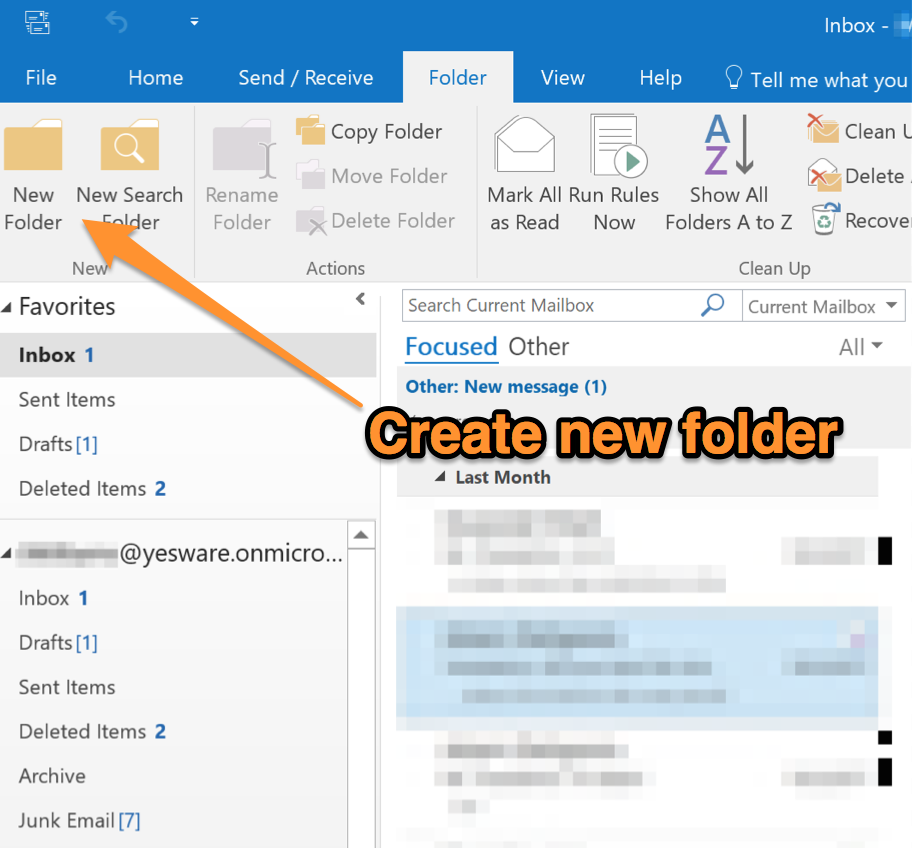
Dưới đây là một vài ví dụ thực tế về cách đặt tên và phân loại thư mục:
- Theo Dự án: Tạo một thư mục chính cho mỗi dự án lớn bạn đang đảm nhiệm. Ví dụ: “Dự án Website AZWEB”, “Chiến dịch SEO Q3”. Bên trong mỗi thư mục dự án, bạn có thể tạo các thư mục con như “Tài liệu từ khách hàng”, “Báo cáo tiến độ”, “Phản hồi”. Đây là cách sắp xếp phù hợp với email marketing là gì nếu dự án liên quan tới các chiến dịch gửi thư.
- Theo Khách hàng hoặc Đối tác: Nếu bạn làm việc với nhiều khách hàng, hãy tạo thư mục cho từng người. Ví dụ: “Khách hàng A”, “Nhà cung cấp B”. Điều này giúp bạn dễ dàng truy xuất toàn bộ lịch sử trao đổi với một đối tác cụ thể.
- Theo Loại công việc: Phân loại theo chức năng công việc cũng rất hữu ích. Ví dụ: “Báo cáo hàng tuần”, “Hóa đơn & Thanh toán”, “Yêu cầu hỗ trợ kỹ thuật”, “Nhân sự”. Các thư mục như “Hóa đơn” có thể liên quan đến Mail server là gì và các hệ thống gửi nhận.
- Theo Mức độ ưu tiên/hành động: Một phương pháp phổ biến là tạo các thư mục hành động như “Cần trả lời gấp”, “Chờ phản hồi”, “Đã hoàn thành” để quản lý luồng công việc.
Lợi ích của việc phân loại rõ ràng là vô cùng to lớn. Khi cần tìm lại email báo giá đã gửi cho Khách hàng A vào tháng trước, bạn chỉ cần vào thư mục “Khách hàng A” thay vì phải tìm kiếm trong hàng ngàn email khác. Việc này không chỉ tiết kiệm thời gian mà còn giúp bạn có cái nhìn tổng quan về từng mảng công việc một cách dễ dàng.
Thiết lập quy tắc tự động di chuyển email vào thư mục
Sau khi đã có cấu trúc thư mục hợp lý, bước tiếp theo để tối ưu hóa quy trình là tự động hóa việc sắp xếp. Outlook cho phép bạn tạo ra các “Quy tắc” (Rules) để tự động di chuyển email đến các thư mục cụ thể ngay khi chúng được gửi đến. Đây là tính năng giúp bạn tiết kiệm hàng giờ làm việc thủ công.

Hãy tưởng tượng bạn không cần phải tự tay kéo-thả từng email báo cáo hàng tuần vào thư mục “Báo cáo” nữa. Quy tắc sẽ làm điều đó cho bạn. Cách thiết lập rất đơn giản:
- Chọn một email mẫu: Tìm một email mà bạn muốn tạo quy tắc cho nó. Ví dụ, một email từ sếp của bạn với tiêu đề luôn chứa cụm từ “Báo cáo tuần”.
- Nhấp chuột phải và chọn “Quy tắc” (Rules): Trong menu ngữ cảnh hiện ra, chọn “Quy tắc”, sau đó chọn “Tạo Quy tắc…” (Create Rule…).
- Thiết lập điều kiện: Một hộp thoại sẽ xuất hiện. Tại đây, bạn có thể đặt điều kiện cho quy tắc. Ví dụ:
- “Từ [Tên người gửi]” (From [Sender’s Name])
- “Tiêu đề chứa” (Subject contains) -> nhập “Báo cáo tuần”
- “Gửi tới chỉ mình tôi” (Sent to me only)
- Chọn hành động: Sau khi đặt điều kiện, bạn cần chọn hành động sẽ xảy ra. Tích vào ô “Di chuyển mục tới thư mục…” (Move the item to folder…).
- Chọn thư mục đích: Nhấp vào nút “Chọn thư mục…” (Select Folder…) và tìm đến thư mục bạn đã tạo, ví dụ như “Báo cáo hàng tuần”. Nhấn OK.
- Lưu và chạy quy tắc: Nhấn OK để lưu quy tắc. Outlook sẽ hỏi bạn có muốn chạy quy tắc này cho các thư đã có trong Hộp thư đến không. Tích vào ô đó để dọn dẹp ngay lập tức.
Bằng cách thiết lập các quy tắc thông minh, bạn đã biến Outlook thành một trợ lý ảo cần mẫn, tự động phân loại thư từ, giúp bạn tập trung vào những công việc thực sự quan trọng thay vì tốn thời gian cho việc quản trị email. Nếu bạn muốn tìm hiểu sâu hơn về cách thu hồi email Outlook, bài viết này sẽ giúp bạn xử lý các tình huống gửi nhầm email trong quá trình làm việc.
Mẹo quản lý hiệu quả thư mục và email trong Outlook
Việc tạo và tổ chức thư mục là một khởi đầu tuyệt vời, nhưng để duy trì một hệ thống email hiệu quả về lâu dài, bạn cần áp dụng thêm một vài mẹo quản lý thông minh. Những kỹ thuật này sẽ giúp hệ thống của bạn luôn gọn gàng, trực quan và hoạt động ở hiệu suất cao nhất. AZWEB sẽ chia sẻ những bí quyết giúp bạn nâng tầm kỹ năng quản lý Outlook của mình.
Sử dụng nhãn, màu sắc và tags để tăng trực quan
Cấu trúc thư mục giúp bạn phân loại email, nhưng đôi khi bạn cần một cách nhanh hơn để xác định mức độ quan trọng hoặc trạng thái của các email ngay trong một danh sách dài. Đây là lúc các tính năng như “Danh mục” (Categories) với mã màu phát huy tác dụng.
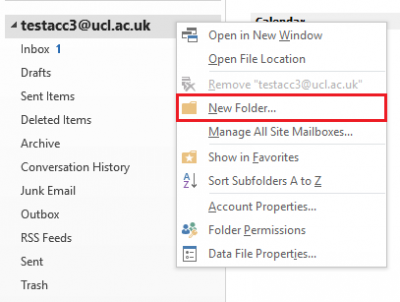
Hãy coi các danh mục màu sắc như những chiếc bút highlight kỹ thuật số. Bạn có thể gán một màu cụ thể cho các email dựa trên tiêu chí riêng của mình. Ví dụ:
- Màu Đỏ: Dành cho các email yêu cầu hành động khẩn cấp, cần xử lý trong ngày.
- Màu Xanh lam: Dành cho các email liên quan đến một dự án cụ thể (ví dụ: Dự án Website AZWEB).
- Màu Xanh lá: Dành cho các email đã được xử lý xong hoặc chỉ mang tính tham khảo.
- Màu Vàng: Dành cho các email bạn đang chờ phản hồi từ người khác.
Để gán một danh mục màu, bạn chỉ cần nhấp chuột phải vào email, chọn “Phân loại” (Categorize) và chọn màu bạn muốn. Lần đầu sử dụng, Outlook sẽ yêu cầu bạn đặt tên cho danh mục màu đó. Lợi ích là bạn có thể nhìn lướt qua Hộp thư đến và ngay lập tức biết được email nào cần ưu tiên. Hơn nữa, bạn có thể sắp xếp hoặc lọc email theo màu sắc, giúp việc quản lý trở nên trực quan hơn bao giờ hết. Nếu bạn muốn tạo chữ ký gửi kèm email chuyên nghiệp, đừng bỏ qua bài viết về Chữ ký email mà AZWEB đã chia sẻ.
Dọn dẹp và kiểm tra thư mục định kỳ
Một hệ thống thư mục, dù được tổ chức tốt đến đâu, cũng có thể trở nên lộn xộn và quá tải theo thời gian nếu không được “chăm sóc”. Giống như việc bạn cần dọn dẹp nhà cửa hàng tuần, các thư mục email cũng cần được kiểm tra và dọn dẹp định kỳ. Điều này giúp hệ thống luôn gọn gàng, giải phóng không gian lưu trữ và đảm bảo hiệu suất hoạt động của Outlook.

Hãy tạo cho mình một thói quen, ví dụ như dành 15-30 phút vào chiều thứ Sáu hàng tuần để thực hiện các công việc sau:
- Xem xét các thư mục dự án: Dự án nào đã kết thúc? Hãy di chuyển toàn bộ thư mục của dự án đó vào một thư mục lưu trữ lớn hơn có tên là “Lưu trữ” hoặc “Dự án đã đóng”. Điều này giúp danh sách thư mục chính của bạn luôn ngắn gọn và chỉ chứa những gì liên quan đến công việc hiện tại.
- Xóa email không cần thiết: Can đảm xóa các email thông báo ngắn gọn, các cuộc trò chuyện đã kết thúc, hoặc các bản nháp không còn giá trị. Đừng giữ lại những thứ không cần thiết.
- Lưu trữ (Archive) email cũ: Đối với những email quan trọng nhưng không cần truy cập thường xuyên, hãy sử dụng tính năng “Lưu trữ” (Archive). Email sẽ được chuyển đến một thư mục riêng, không còn xuất hiện trong hộp thư đến nhưng vẫn có thể tìm kiếm được khi cần. Điều này giúp Hộp thư đến của bạn nhẹ nhàng hơn.
- Kiểm tra dung lượng hộp thư: Theo dõi dung lượng hộp thư của bạn để tránh bị đầy. Việc dọn dẹp định kỳ là cách tốt nhất để giữ cho dung lượng luôn trong tầm kiểm soát.
Bằng cách duy trì thói quen dọn dẹp này, bạn không chỉ giữ cho Outlook hoạt động trơn tru mà còn tạo ra một không gian làm việc số ngăn nắp, giúp tinh thần bạn thoải mái và tập trung hơn. Nếu bạn gặp sự cố khi đăng xuất sau khi làm việc, hãy tham khảo ngay bài viết Cách đăng xuất Outlook trên máy tính để bảo vệ tài khoản của mình.
Các vấn đề thường gặp khi tạo thư mục và cách khắc phục
Mặc dù Outlook là một công cụ mạnh mẽ và ổn định, đôi khi bạn vẫn có thể gặp phải một số sự cố nhỏ trong quá trình quản lý thư mục. Đừng lo lắng, hầu hết các vấn đề này đều có nguyên nhân phổ biến và cách khắc phục khá đơn giản. AZWEB sẽ chỉ ra những lỗi thường gặp nhất và hướng dẫn bạn cách xử lý nhanh chóng để công việc không bị gián đoạn.
Không tạo được thư mục mới hoặc lỗi truy cập
Đây là một trong những sự cố gây khó chịu nhất: bạn làm theo đúng các bước nhưng tùy chọn “Thư mục Mới” bị mờ đi hoặc bạn nhận được thông báo lỗi khi cố gắng tạo. Nguyên nhân thường xuất phát từ một vài lý do chính.
Nguyên nhân phổ biến:
- Vấn đề về quyền (Permissions): Nếu bạn đang làm việc trên một hộp thư được chia sẻ (shared mailbox) hoặc hộp thư của người khác, có thể bạn không được cấp quyền để tạo hoặc sửa đổi thư mục.
- Lỗi tệp dữ liệu Outlook (.pst hoặc .ost): Tệp dữ liệu nơi Outlook lưu trữ email và thư mục của bạn có thể bị lỗi hoặc hỏng.
- Add-in xung đột: Một số add-in của bên thứ ba được cài đặt trong Outlook có thể gây xung đột với các chức năng cơ bản.
- Chế độ xem không phù hợp: Đôi khi, bạn đang ở một chế độ xem đặc biệt (ví dụ: danh sách thư mục được nhóm theo kiểu khác) không cho phép tạo thư mục ở vị trí đó.
Các bước khắc phục nhanh:
- Kiểm tra lại vị trí: Đảm bảo bạn đang nhấp chuột phải vào đúng vị trí trong cây thư mục của tài khoản email của chính mình, chứ không phải trong các mục như “Thư mục Tìm kiếm”.
- Khởi động lại Outlook: Đây là bước đơn giản nhất nhưng thường hiệu quả. Tắt hoàn toàn Outlook và mở lại.
- Chạy Outlook ở Chế độ An toàn (Safe Mode): Thao tác này sẽ khởi động Outlook mà không tải bất kỳ add-in nào. Nhấn phím Windows + R, gõ
outlook.exe /safevà nhấn Enter. Nếu bạn có thể tạo thư mục ở chế độ này, thì nguyên nhân là do một add-in nào đó gây ra. Bạn cần vào File > Options > Add-ins để vô hiệu hóa chúng và tìm ra thủ phạm. - Liên hệ bộ phận IT: Nếu bạn đang dùng email công ty và gặp lỗi với hộp thư được chia sẻ, hãy liên hệ với bộ phận IT để họ kiểm tra và cấp quyền cần thiết cho bạn.
Thư mục không hiển thị hoặc mất dữ liệu email
Một tình huống đáng lo ngại khác là khi bạn không thể tìm thấy một thư mục mà bạn chắc chắn đã tạo, hoặc thư mục đó trống rỗng một cách bất thường. Đừng hoảng sợ, dữ liệu của bạn có thể vẫn an toàn.
Nguyên nhân và cách kiểm tra:
- Lỗi đồng bộ hóa: Đây là nguyên nhân phổ biến nhất, đặc biệt với các tài khoản IMAP hoặc Microsoft Exchange. Có thể thư mục đã được tạo trên một thiết bị khác nhưng chưa đồng bộ về máy tính của bạn. Hãy thử nhấn vào tab “Gửi/Nhận” (Send/Receive) và chọn “Cập nhật Thư mục” (Update Folder).
- Chế độ xem bị thay đổi: Có thể bạn đã vô tình thu gọn cây thư mục. Hãy tìm các biểu tượng hình tam giác hoặc mũi tên nhỏ bên cạnh các thư mục cấp cao (như Hộp thư đến) và nhấp vào để mở rộng chúng.
- Thư mục bị di chuyển nhầm: Kiểm tra kỹ xem bạn có vô tình kéo-thả thư mục đó vào một vị trí khác không. Hãy rà soát lại toàn bộ cây thư mục của bạn, đặc biệt là bên trong các thư mục khác.
- Kiểm tra Thư mục “Các mục đã Xóa”: Có thể bạn đã vô tình xóa thư mục. Hãy kiểm tra ngay trong thư mục “Các mục đã Xóa” (Deleted Items). Nếu tìm thấy, bạn chỉ cần nhấp chuột phải và chọn “Di chuyển” (Move) để khôi phục lại vị trí cũ.
- Sử dụng tính năng Khôi phục Mục đã xóa: Nếu không thấy trong “Các mục đã Xóa”, một số hệ thống máy chủ (như Exchange) có tính năng cho phép khôi phục các mục đã bị xóa vĩnh viễn trong một khoảng thời gian nhất định. Trong thư mục “Các mục đã Xóa”, tìm tùy chọn “Khôi phục các mục đã xóa khỏi máy chủ” (Recover items recently removed from this folder).
Để phòng ngừa rủi ro mất dữ liệu, việc sao lưu (backup) tệp dữ liệu Outlook định kỳ là một thói quen tốt, đặc biệt nếu bạn đang sử dụng tài khoản POP3.
Mẹo và thực hành tốt nhất khi sử dụng thư mục trong Outlook
Để thực sự làm chủ kỹ năng quản lý email, việc tuân thủ một vài nguyên tắc và thực hành tốt nhất sẽ tạo ra sự khác biệt lớn. Những mẹo này không chỉ giúp hệ thống thư mục của bạn gọn gàng mà còn nâng cao đáng kể hiệu suất làm việc hàng ngày. Hãy cùng AZWEB tổng hợp lại những bí quyết quan trọng nhất.
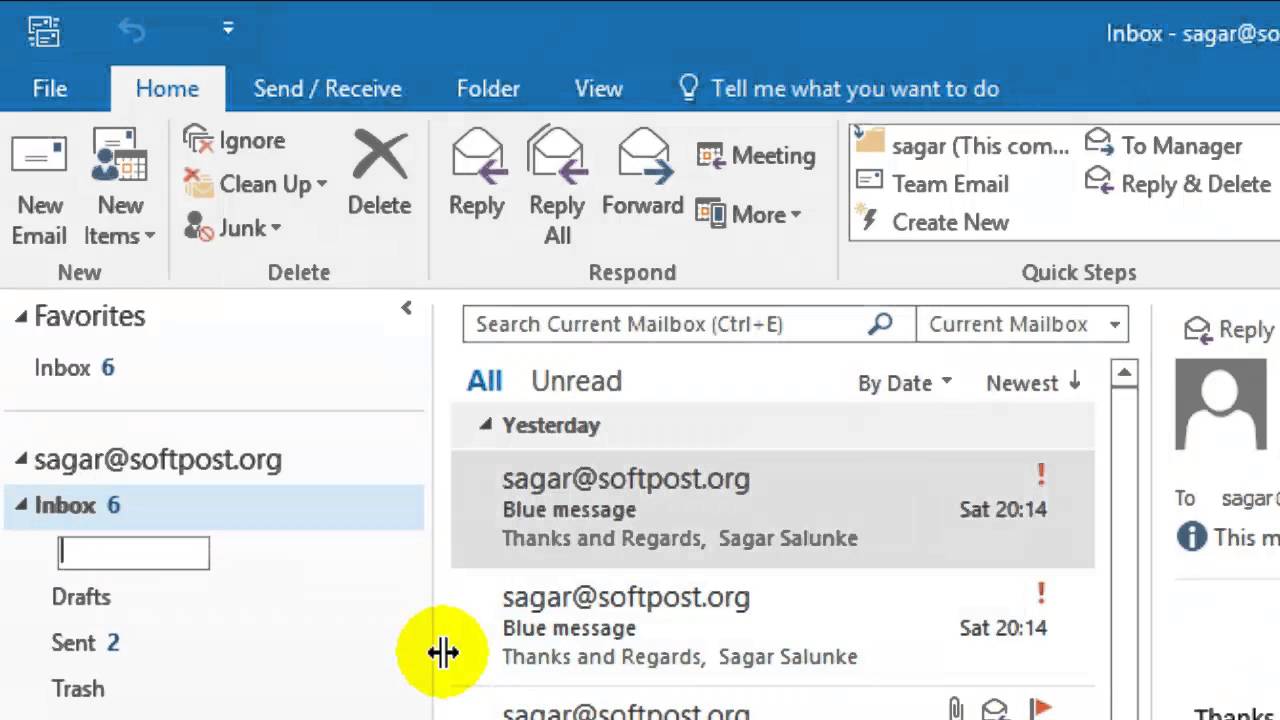
1. Luôn đặt tên thư mục rõ ràng, ngắn gọn, dễ hiểu
Đây là quy tắc vàng. Một cái tên mơ hồ như “Thư chung” hay “Công việc” sẽ nhanh chóng trở nên vô dụng. Hãy đặt tên mang tính mô tả cao. Thay vì “Dự án”, hãy dùng “Dự án Relaunch Website 2024”. Thay vì “John”, hãy dùng “Khách hàng – John Smith”. Một hệ thống tên gọi nhất quán giúp bạn xác định vị trí thông tin ngay lập tức mà không cần phải suy nghĩ.
2. Định kỳ rà soát và sắp xếp lại thư mục phù hợp với nhu cầu công việc
Công việc của bạn thay đổi, và cấu trúc thư mục của bạn cũng nên như vậy. Hãy dành thời gian mỗi quý một lần để xem xét lại hệ thống của mình. Có dự án nào đã hoàn thành không? Hãy tạo một thư mục chính tên là “zzz_Lưu trữ” (chữ ‘z’ giúp nó luôn ở cuối danh sách) và di chuyển các thư mục dự án cũ vào đó. Có quy trình làm việc mới nào không? Hãy tạo thư mục tương ứng. Sự linh hoạt này đảm bảo hệ thống luôn phù hợp và hiệu quả.
3. Tránh tạo quá nhiều thư mục gây rối, ưu tiên phân loại theo mức độ quan trọng
Nhiều không phải lúc nào cũng tốt. Một hệ thống với hàng trăm thư mục lồng vào nhau nhiều cấp có thể còn khó điều hướng hơn cả một hộp thư đến lộn xộn. Hãy cố gắng giữ cấu trúc thư mục của bạn tương đối phẳng (không quá 2-3 cấp độ sâu). Thay vì tạo thư mục cho mọi người gửi, hãy nhóm chúng lại theo chức năng hoặc dự án. Ví dụ, thay vì có 10 thư mục cho 10 thành viên trong nhóm dự án, hãy có một thư mục duy nhất cho dự án đó.
4. Sử dụng tính năng tìm kiếm kết hợp thư mục để tăng hiệu suất làm việc
Đừng nghĩ rằng có thư mục rồi thì không cần tìm kiếm. Hai tính năng này bổ trợ cho nhau một cách hoàn hảo. Khi bạn cần tìm một email cụ thể, thay vì tìm kiếm trên toàn bộ hộp thư, hãy nhấp vào thư mục liên quan trước. Sau đó, sử dụng thanh tìm kiếm. Outlook sẽ tự động giới hạn phạm vi tìm kiếm chỉ trong thư mục đó, giúp kết quả trả về nhanh hơn và chính xác hơn rất nhiều. Đây là một mẹo nhỏ nhưng có thể tiết kiệm rất nhiều thời gian. Cũng trong phạm vi quản lý email, bạn có thể quan tâm đến phần Outlook không nhận được mail để xử lý các lỗi nhận email nhanh chóng.
Kết luận
Qua bài viết này, chúng ta đã cùng nhau khám phá một cách chi tiết về sức mạnh của việc tạo và quản lý thư mục trong Outlook. Từ những thao tác cơ bản nhất như tạo một thư mục mới trên mọi thiết bị, đến các kỹ thuật nâng cao như thiết lập quy tắc tự động và sử dụng mã màu, rõ ràng rằng việc làm chủ tính năng này không còn là một lựa chọn, mà là một yêu cầu tất yếu để làm việc hiệu quả trong môi trường số hiện nay. Lợi ích mà nó mang lại là vô cùng to lớn: bạn sẽ tiết kiệm được vô số thời gian, giảm thiểu căng thẳng từ một hộp thư quá tải, và quan trọng nhất là luôn kiểm soát được luồng thông tin công việc của mình.
Đừng chỉ đọc và ghi nhớ, hãy bắt tay vào thực hành ngay hôm nay. Hãy dành ra 30 phút để sắp xếp lại hộp thư của bạn, tạo những thư mục đầu tiên dựa trên các dự án và công việc hiện tại, và thiết lập một vài quy tắc tự động cho những email thường xuyên. Bạn sẽ ngạc nhiên về sự thay đổi tích cực mà nó mang lại. AZWEB tin rằng, bằng cách biến hộp thư của mình từ một nơi hỗn độn thành một trung tâm điều hành công việc có tổ chức, bạn đang tạo ra nền tảng vững chắc cho sự thành công và hiệu suất vượt trội.
Hành trình làm chủ các công cụ kỹ thuật số của bạn chỉ mới bắt đầu. Sau khi đã thành thạo việc quản lý thư mục, hãy tìm hiểu sâu hơn về cách sử dụng các quy tắc tự động một cách phức tạp hơn, khám phá tính năng Quick Steps, và các công cụ nâng cao khác trong Outlook để tiếp tục tối ưu hóa quy trình làm việc của mình. Chúc bạn thành công!




